Transfiere tus fotos desde el iPod a la computadora/iPhone/iPad/iPod
¿Necesita transferir sus fotos desde su iPod a su PC, iPhone, iPad u otro iPod? Esto le ayuda a mantener una copia de seguridad de sus fotos en todo momento y también permite un fácil acceso. Puede crear una copia de seguridad de todos sus datos en un solo dispositivo. Le ayuda a formar una biblioteca combinada de todas sus colecciones de fotos, lo que le permite ordenarlas de manera más completa. Entonces, si necesita transferir sus fotos desde su iPod a su PC, iPhone o iPad, ¿cómo lo hace? Hay maneras fáciles de hacer esto. A veces, estas herramientas de software pueden hacer que el trabajo sea más fácil y rápido. Puedes transferir fotos desde el iPod a la computadora fácilmente.
Las instrucciones para la transferencia del iPod a la computadora, del iPod Touch al iPhone y del iPod a la iMac/ Mac Book Pro (Air) se explican a continuación, paso a paso, para cada tipo de transferencia. El primero muestra cómo transferir fotos desde un iPad a una PC sin usar ningún software adicional. El segundo muestra cómo transferir fotos desde el iPod Touch al iPhone con DrFoneTool – Transferencia telefónica (iOS). También se enumeran las características importantes de DrFoneTool – Phone Transfer (iOS). Finalmente, los pasos para transferir fotos desde el iPod a la Mac se muestran con DrFoneTool – Administrador de teléfono (iOS). es fácil de aprender Cómo transferir fotos desde el iPod a la computadora de este artículo.
- Parte 1. Cómo transferir fotos desde el iPod a la computadora con reproducción automática
- Parte 2. Transferir fotos del iPod Touch al iPhone con DrFoneTool – Transferencia telefónica (iOS)
- Parte 3. Cómo transferir fotos de iPod a iMac/ Mac Book Pro (Air)
Parte 1. Cómo transferir fotos desde el iPod a la computadora con reproducción automática
Este método utiliza la función de reproducción automática incorporada en el sistema de la PC. Estos son los pasos que debe seguir para importar fotos desde el iPod.
Paso 1 Conecte el iPod con la PC
Primero, conecte su iPod a su PC usando el cable conector de la base del iPod.

Paso 2 usando la reproducción automática
Ahora, se abrirá una ventana de reproducción automática en su PC. Habrá tres opciones: ‘Importar imágenes y videos’, ‘Descargar imágenes’ y ‘Abrir dispositivo para ver archivos nuevos’. Elija la primera opción: ‘Importar imágenes y videos’.
Si la opción de reproducción automática no aparece, debe asegurarse de que el modo de disco esté habilitado en su iPod. Para hacer esto, necesitas abrir iTunes. En dispositivos portátiles, verá su iPod. En la ventana de resumen, elija el ‘Habilitar el uso del disco‘ opción. Ahora, AutoPlay lo detectará como un disco y se detectará y se mostrará. Las fotos del iPod touch son fáciles de copiar.

Paso 3 Importa fotos desde el iPod a la PC
A continuación, seleccione el ‘Importar imágenes y vídeos‘ opción. Tu transferencia pronto estará completa.
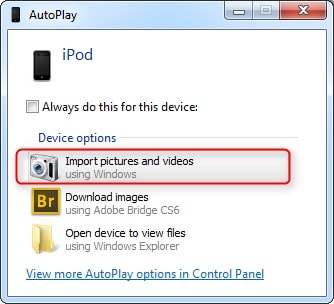
Parte 2. Transferir fotos del iPod Touch al iPhone con DrFoneTool – Transferencia telefónica (iOS)
DrFoneTool – Phone Transfer (iOS) es una herramienta que te permite transferir archivos de iPhone, iPad y iPod a otro. Está disponible en versión profesional y gratuita. Aquí hay algunas características clave:

DrFoneTool – Transferencia telefónica (iOS)
¡Transfiere notas del iPod Touch al iPhone en 1 clic!
- Transfiera fácilmente fotos, videos, calendarios, contactos, mensajes y música desde iPhone a Android.
- Habilite la transferencia desde HTC, Samsung, Nokia, Motorola y más a iPhone X/8/7S/7/6S/6 (Plus)/5s/5c/5/4S/4/3GS.
- Funciona perfectamente con Apple, Samsung, HTC, LG, Sony, Google, HUAWEI, Motorola, ZTE, Nokia y más teléfonos inteligentes y tabletas.
- Totalmente compatible con los principales proveedores como AT&T, Verizon, Sprint y T-Mobile.
- Totalmente compatible con la última versión de iOS y Android 10.0
- Totalmente compatible con Windows 10 y Mac 10.8 a 10.15.
Los siguientes son los pasos para transferir fotos desde el iPod touch al iPhone:
Paso 1 Descargue e instale DrFoneTool – Transferencia telefónica (iOS) en su PC. Conecte su iPod Touch y iPhone, seleccione ‘Transferencia telefónica’ entre los módulos. respectivamente, a la PC.

Paso 2 Exporta fotos desde el iPod touch al iPhone. Una vez que haya terminado de seleccionar las fotos en el iPod touch que desea transferir, haga clic en el triángulo debajo de ‘iniciar transferencia‘ opción. Elija exportar a su iPhone. La transferencia pronto se completará.
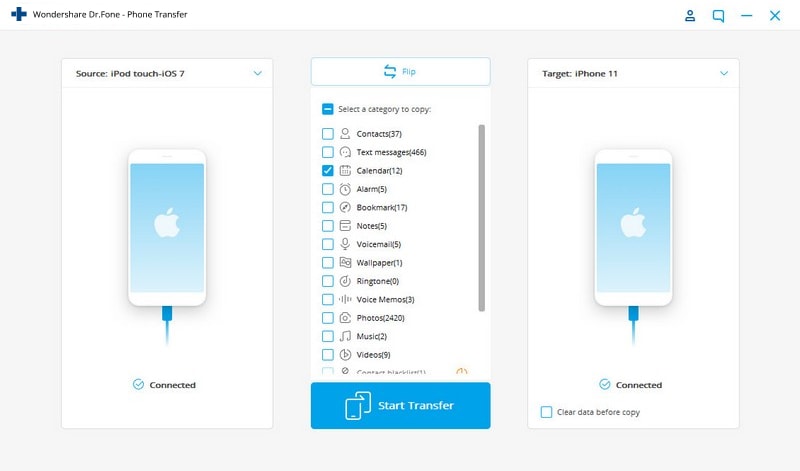
Paso 3 Verifique las ‘Fotos’ y exporte fotos del iPod Touch al iPhone

Puede encontrar las fotos en el iPhone que son del iPod.
Video Tutorial: Cómo pasar fotos del iPod touch al iPhone
Nota: Con DrFoneTool – Phone Transfer (iOS), también puede transferir archivos de manera similar desde su iPod touch a iPad, iPad a iPhone y viceversa. Mientras tanto, es fácil aprender a transferir fotos desde el iPod touch a la computadora con DrFoneTool – Phone Manager (iOS).

DrFoneTool – Administrador de teléfono (iOS)
Transferir música desde la computadora al iPod/iPhone/iPad sin iTunes
- Transfiera, administre, exporte/importe su música, fotos, videos, contactos, SMS, aplicaciones, etc.
- Haga una copia de seguridad de su música, fotos, videos, contactos, SMS, aplicaciones, etc. en la computadora y restaúrelos fácilmente.
- Transfiere música, fotos, videos, contactos, mensajes, etc. de un teléfono inteligente a otro.
- Transfiere archivos multimedia entre dispositivos iOS e iTunes.
- Admite todos los modelos de iPhone, iPad y iPod touch con cualquier versión de iOS.
Parte 3: Cómo transferir fotos de iPod a iMac/ Mac Book Pro (Air)
También puede usar su iPod en el modo de disco. El modo de disco es uno de los modos más fáciles de operar. Puede transferir su música y fotos fácilmente desde el iPod a la iMac/Mac Book Pro (Air).
Paso 1 Habilitar el modo de disco
Primero, debe configurar su iPod original para que esté en modo disco. Para hacer esto, necesitas conectar tu iPod con tu Mac. Luego, abra su iTunes y seleccione su iPod desde el menú de dispositivos. A continuación, seleccione la pestaña Resumen. Luego vaya a la sección de opciones y haga clic en Habilitar uso de disco.

Paso 2 Abre iPod en Mac
Podrá localizar el iPod en el escritorio. Ábralo en su Mac y todos sus archivos se mostrarán allí.

Paso 3 Selecciona las fotos
Seleccione las fotos que desea copiar desde su iPod a su Mac. Las imágenes estarán en la carpeta llamada Fotos, pero también se pueden almacenar en otro lugar. Encuéntralos y selecciónalos.
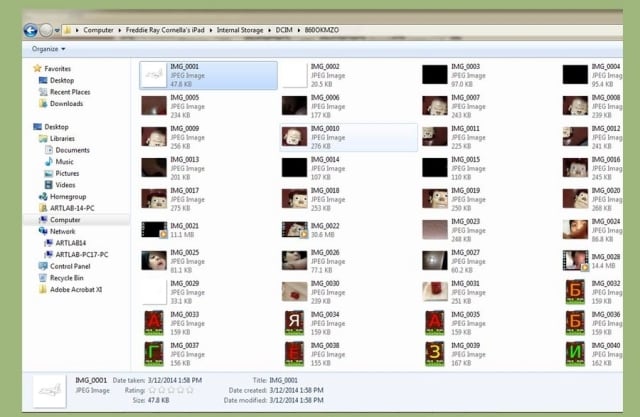
Paso 4 Copia las imágenes
Haga clic en los archivos de imagen y luego presione Comando y C para copiar las imágenes. Luego busque un lugar o carpeta para almacenar las imágenes y luego presione Comando y V en su teclado. Puede usar la tecla Comando y X si desea eliminar las imágenes del iPod.

Paso 5 Comienza la transferencia
La copia comenzará y tomará un poco de tiempo si está transfiriendo muchas imágenes juntas. Puede realizar un seguimiento del tiempo restante estimado mirando la barra de progreso.
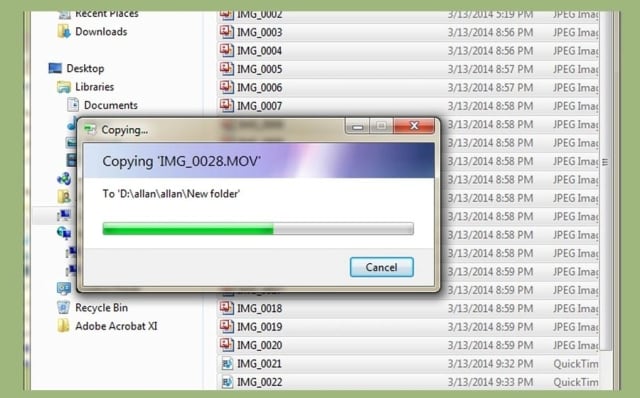
Paso 6 Expulsa tu dispositivo
Ahora debe expulsar su iPod para mantener sus datos seguros antes de desconectarlo de su Mac. Para hacer esto, presione el botón derecho en el icono de su iPod en el escritorio y haga clic en Expulsar. Ahora puedes sacar el cable USB.

La transferencia ahora es exitosa.
Es extremadamente fácil transferir archivos entre varios dispositivos. Herramientas como Wondershare DrFoneTool – Transferencia telefónica (iOS) hacer este proceso fácil y conveniente. Puede usar esto para transferir archivos, ya sean fotos, videos, programas de TV, listas de reproducción, de un dispositivo a otro. También puede transferir desde un dispositivo Apple a una PC con DrFoneTool – Phone Manager (iOS) y viceversa. Todas las versiones más recientes son compatibles, por lo que la compatibilidad no será un problema, puede copiar fotos desde el iPod a la PC fácilmente.
últimos artículos

